Ce este un fișier de instalare pentru versiunea 3 a Symbian OS 60. Acesta este un fel de arhivă, ambalare / despachetare la / de la care urmează anumite reguli, aceste reguli se numesc scripturi.
Deci, v-ați decis să construiți o aplicație pentru Symbian OS9.x, dar nu știu de unde să încep.
Atunci vom începe de la început. Pentru ambalare, avem nevoie de un program care are o astfel de funcționalitate.
În articol, de exemplu, programul SISWare va fi folosit, este destul de simplu, de înțeles, aproape totul este automatizat în el, adică de la utilizatorul cunoștințelor mari nu vor fi necesare.
Lucrați cu SISWare.
Instalăm aplicația SISWare pe PC (citiți fișierul readme.txt, care descrie procesul de instalare). Rulați aplicația. Fereastra principală a programului arată astfel:
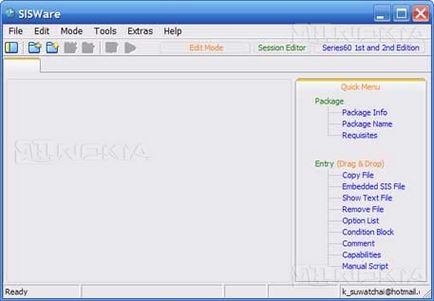
Aș dori să vă atrag atenția asupra faptului că, în mod implicit, programul colectează aplicații pentru Symbian S60 1 și ediția a 2-a, astfel încât să comutați programul pentru a lucra cu pachete pe versiunea Symbian S60 3d.
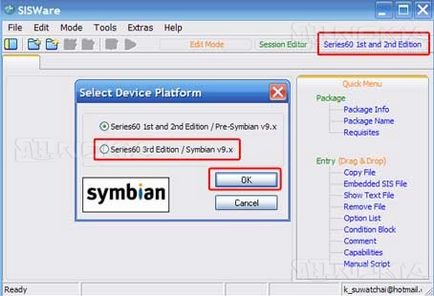
acțiunile noastre viitoare depind de ceea ce intenționați să faceți. Dacă decideți să creați propriul dvs. pachet de instalare, puteți utiliza meniul Fișier - Sesiune nouă.
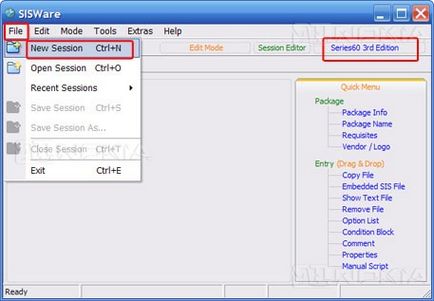
După aceasta, în fața dvs. în fereastra principală se va deschide un script de piesă (fișier PKG), care stabilește toate datele pentru a crea programul de instalare.
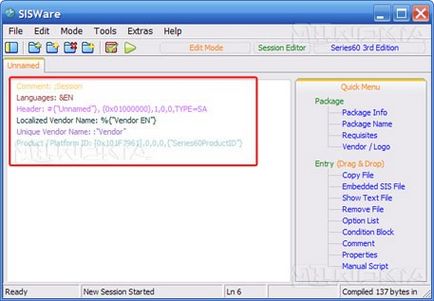
Să facem o mică dezbatere despre fișierele PKG.
În cadrul acestui articol, nu voi mai sta pe scenariul în sine, așa că descrierea va fi un general, un fel de familiaritate, astfel încât să vă puteți imagina cu ce lucrați.
PKG este un fișier de script care conține informații despre fișierele care intră în arhiva viitoare, adică programul tău. De asemenea, conține informații despre numele programului, limba, producătorul și alte informații suplimentare.
Puteți să vă familiarizați cu structura fișierului PKG în articolul "Fișier PKG: Informații generale, Exemple de scriere și explicații pentru acestea".
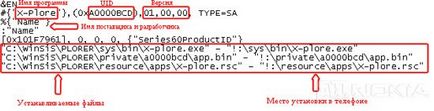
Dar, cel mai probabil, veți edita instalatorul gata deja. Deci, pentru a începe învățarea procesului, va fi mai ușor pentru dvs., unele date vor fi deja completate, trebuie doar să modificați compoziția fișierelor.
Prin urmare, o modalitate mai simplă de a vă crea mod, ruginiser sau patch de aplicație va fi schimbarea instalatorului existent.
Pentru a face acest lucru, luăm pachetul de instalare pe care dorim să-l editați și pur și simplu trageți-l în fereastra principală a aplicației. Programul citește scenariul și îl afișează pe ecran.
Vă atrag atenția asupra faptului că funcția de despachetare a aplicației de instalare a devenit acum disponibilă.
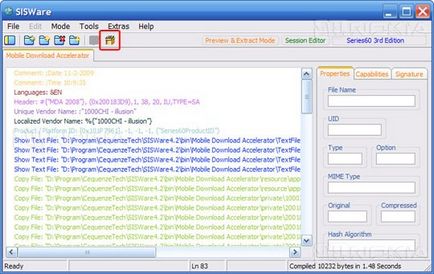
Îl vom folosi pentru a despacheta fișierul de instalare în fișiere separate. Programul vă va spune că totul a fost despachetat. În mod implicit, totul este despachetat în directorul programului: în folderul \ CequenzeTech \ SISWare4.2 \ bin bin \ al aplicației.
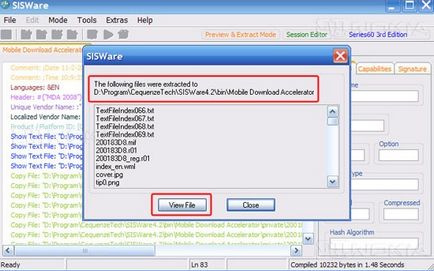
Atenție: Uneori, programul de instalare conține fișiere care au aceleași nume, în mod necesar vă veți împiedica! Nu le lăsați să le înlocuiască, ci să profite de oportunitățile oferite de program. Salvați fișierele cu același nume într-un alt dosar.
În ea putem găsi fișierele noastre. Cu toate că, în acest caz, este mai convenabil de a folosi butonul View File. programul se va deschide folderul unde extrage toate fișierele. Deschideți folderul cu fișierele de instalare neambalate, veți vedea că întreaga structură papochnaya salvat ca pentru tine va fi foarte convenabil pentru a lucra cu fișiere și posleduschego cereri modificate de asamblare.

În acest pas aveți acces la fișierele despachetate. Poți să le modernizezi. Este posibil să rumeniți aplicația. Sau creați propriul mod pentru aplicație.
Editarea fișierelor de care aveți nevoie le salvăm în folderele programului despachetat, înlocuind fișierele originale.
Apoi treceți la ambalaj. Acest proces este destul de simplu. Dacă nu ați modificat nimic în scenariu, însă ați înlocuit numai fișierele originale cu fișierele pe care le-ați actualizat, faceți clic pe butonul Previzualizare Modul de extragere. se va schimba numele în modul Editare
iar pictograma despachetare își va schimba aspectul pictogramei de ambalare.
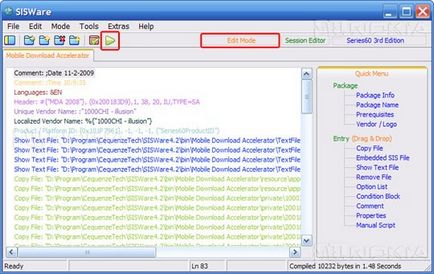
Faceți clic pe pictograma pentru ambalare, selectați locația fișierului și salvați-l. Dacă totul se face corect, programul vă va informa că fișierul de instalare este gata.
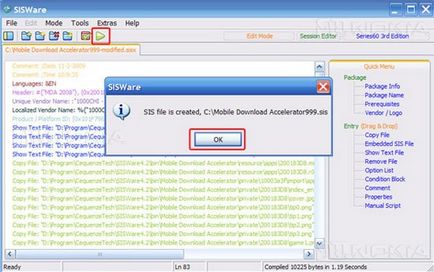
Acum, pentru a instala aplicația, trebuie să o semnați.
Am dezasamblat versiunea cea mai simplă, când numele fișierelor nu s-au schimbat, scriptul nu sa schimbat și nu am adăugat nimic în pachetul de instalare.
Pentru a putea schimba nume de fișiere, adăuga fișiere, introduceți condiții în script, trebuie să editați fișierul script însuși, adică. Fișier PKG.
Adăugați un fișier nou în pachetul de instalare.
Despachetați fișierul, efectuați toți pașii descriși mai sus pentru despachetarea aplicației. Trecem la dosarul cu fișierele despachetate. De exemplu, atunci când facem o crack, uite în care folder este fișierul pe care îl traducem. Facem traducerea fișierului de resurse și îl salvăm cu extensia .r16 (pachet cu limba rusă). Apoi copiați-l în același folder unde se află fișierele de resurse originale.
Apăsați butonul Preview Modul de extragere. se va schimba numele în modul Editare. apoi faceți clic pe butonul Editor de sesiuni
care își va schimba numele în Editorul PKG, iar fereastra programului în sine se va schimba. Acum, scriptul apare în modul text, îl puteți edita manual.
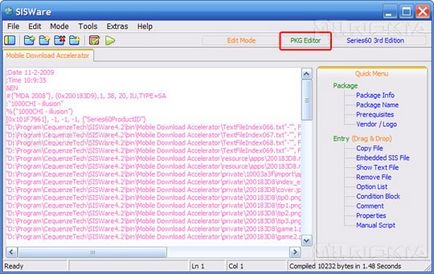
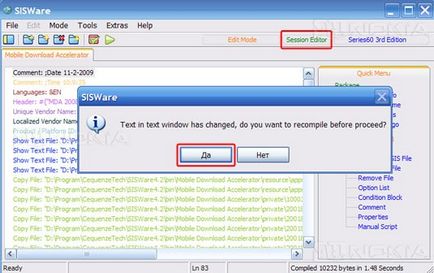
Apoi, ia în considerare opțiunea atunci când ați decis să adăugați pop-up atunci când instalați aplicația.
Adăugarea unei ferestre pop-up.
Când fișierul este gata, continuăm procesul de inserare a acestuia în scenariu. Cu editorul de sesiuni selectat și modul Editare. accesați meniul Extras - Intrări - Afișați textul
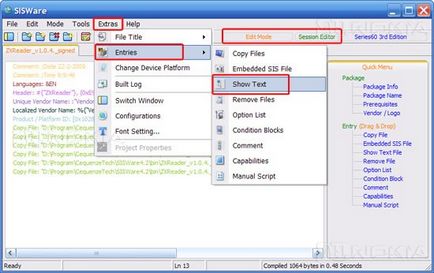
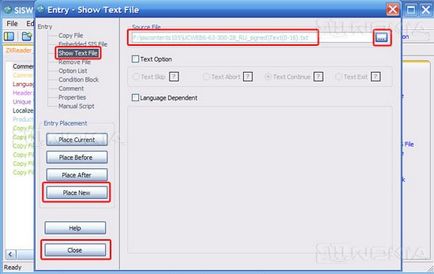
După pașii de mai sus și selectând locația fișierului, îl adăugăm la scenariu făcând clic pe butonul Plasați nou în stânga. apoi închideți fereastra cu butonul Închidere. În script, fișierul dvs. va fi evidențiat în albastru.
Acum împachetați fișierul așa cum este descris mai sus.
Nu uitați că pentru a instala aplicația creată de dvs., trebuie să fie semnată.
Descărcați programele descrise în articol:
SISWare - 4.08MB
maxim_minton Crearea unui fișier sis instalare folosind SISWare